
Dzisiaj zaczęliśmy systematycznie aktualizować wszystkie nasze hosty hypervisora z vSphere ESXi 4.1 do najnowszej wersji ESXi 5.0 za pomocą płyty instalacyjnej ESXi 5. Proces aktualizacji jest niezwykle prosty i zajmuje średnio około 10 minut! W tym artykule opiszę krótki przewodnik krok po kroku na temat ręcznej aktualizacji z ESXi 4.1 do ESXi 5,

Jak widać na zrzucie ekranu, VMware ESXi 4.1.0 build 260247 jest teraz zainstalowany na serwerze
1) Pobierz zestaw dystrybucyjny VMWare ESXi 5.0 w formacie ISO i zamontuj go na płycie CD-ROM zaktualizowanego serwera
2) Uruchom ponownie serwer i uruchom z CD-Rom
3) W wyświetlonym menu wybierz „Instalator standardowy ESXi-5.0.0”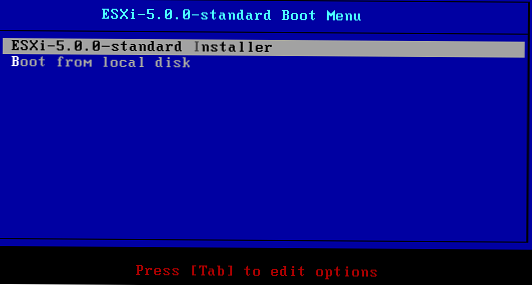
4) Aby przejść do procesu instalacji, naciśnij klawisz Enter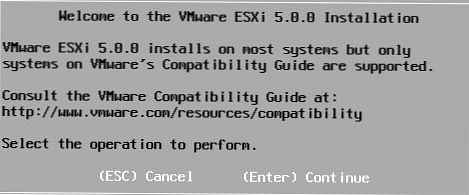
5) Akceptujemy umowę licencyjną (EULA), naciskając klawisz F11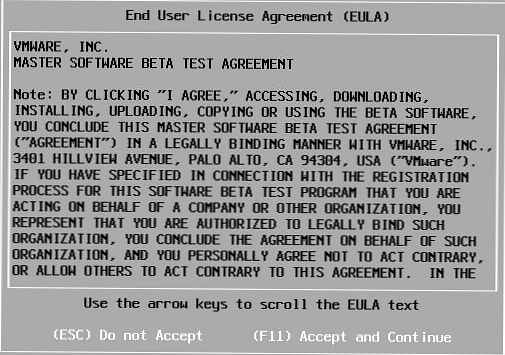
6) Wybierz dysk, na którym znajduje się bieżąca wersja ESXi 4.1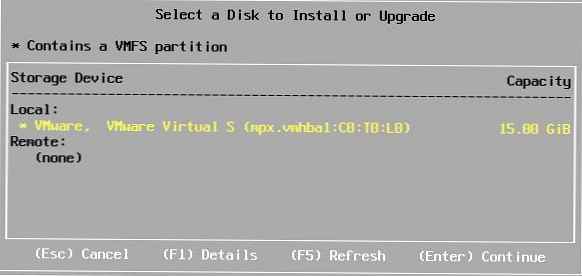
7) Instalator wykryje, że zainstalowana jest stara wersja ESXi i poprosi o wybranie aktualizacji lub całkowitej ponownej instalacji ESXi oraz zapisania lub zastąpienia istniejącej pamięci VMFS.
„Wybrane urządzenie magazynujące zawiera instalację ESXi i magazynu danych VMFS. Wybierz, czy chcesz zaktualizować, zainstalować lub zastąpić istniejącą instalację ESXi. Wybierz także, czy zachować lub zastąpić istniejący magazyn danych VMFS”.
() Zaktualizuj ESXi, zachowaj magazyn danych VMFS
() Zainstaluj ESXi, zachowaj magazyn danych VMFS
() Zainstaluj ESXi, nadpisz magazyn danych VMFS
Oczywiście wybierzemy pierwszą ofertę aktualizacji ESXi, przy zachowaniu aktualnej pamięci VMFS
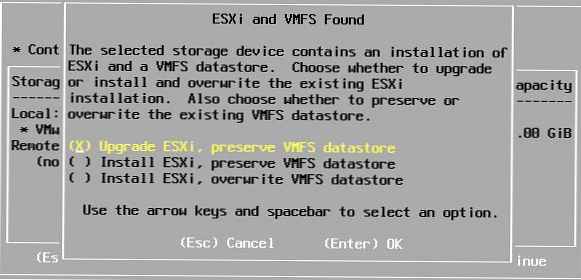
8) Potwierdź aktualizację, naciskając F11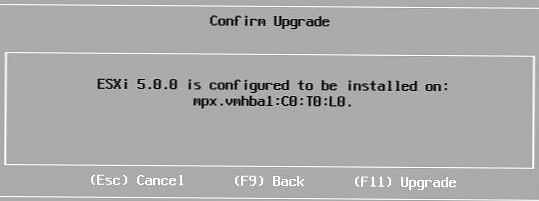
9) Po czym rozpoczyna się proces aktualizacji ESXi
10) Aktualizacja do ESXi 5.0 jest zakończona!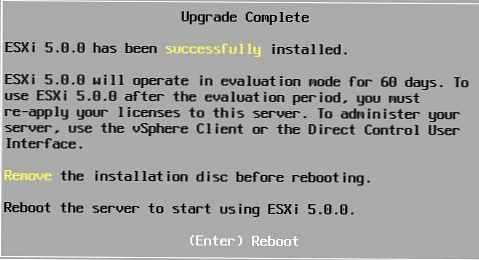
W trybie testowym ESXi 5.0 będzie działać przez 60 dni, po których konieczne będzie zastosowanie do niego kluczy licencyjnych.
Po zakończeniu aktualizacji usuń dysk dystrybucyjny i zrestartuj serwer ESXi 5.0.0
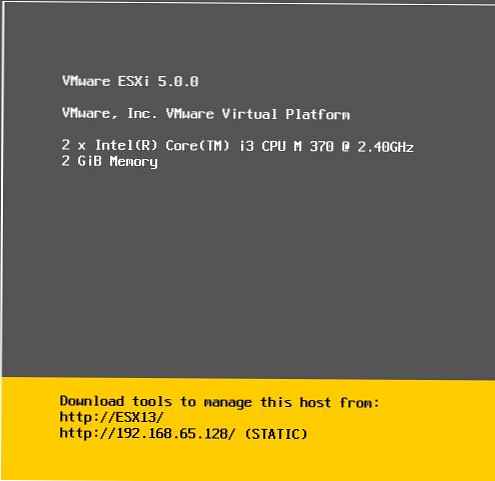
Jak widać na zrzucie ekranu, serwer został pomyślnie uaktualniony z ESXi 4.1 do ESXi 5.0 bez utraty konfiguracji i danych w magazynie.











